Win7变身路由器共享无线上网的方法
2024-10-14 本站作者 【 字体:大 中 小 】
作者:刘建
或许你会遇到这种情况:只有网线和笔记本电脑,没有无线路由器,但你的移动设备又需要上网,这样的事情是不是会难倒你?其实解决的方法非常简单,只要你的笔记本预装了Win7系统,在通过Win7系统的共享无线上网功能,就可以将它打造成一个无线路由器,让你的移动设备上网。听起来繁琐,但应用起 来并不难,只要根据下面的步骤完成即可。
首先,我们在开始菜单中找到“命令提示符”,或直接键入cmd快速搜索,右键单击它,选择“以管理员身份运行”。
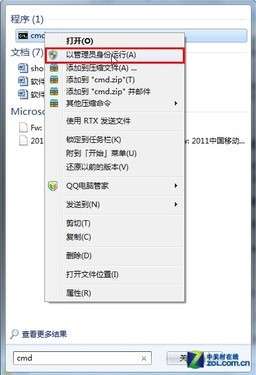
以管理员身份运行命令提示符
在命令提示符中运行以下命令启用虚拟无线网卡:
netsh wlan set hostednetwork mode=allow ssid="win7 ap wow!" key=wifimima
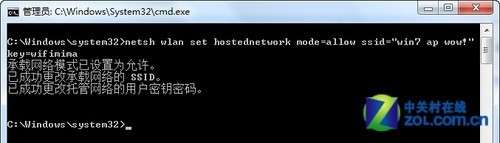
输入命令启用虚拟无线网卡
这一行命令中包含三个参数:
1.Mode:是否启用虚拟Wifi网卡,改为disallow则为禁用,虚拟网卡即会消失。
2.Ssid:指定无线网络的名称,最好为英文。
3.Key:指定无线网络的密码。该密码用于对无线网进行安全的WPA2加密,能够很好的防止被蹭网。
这三个参数也可以在需要的时候单独使用,比如你只想禁用虚拟Wifi网卡,那么只要使用mode=disallow命令就可以完成了。
接下来,为了让iPad可以使用笔记本电脑已经连接的网络,需要启用“Internet连接共享”功能。打开“网络和共享中心”窗口,点击已经连接到的网络,在网络状态对话框中点击“属性”。
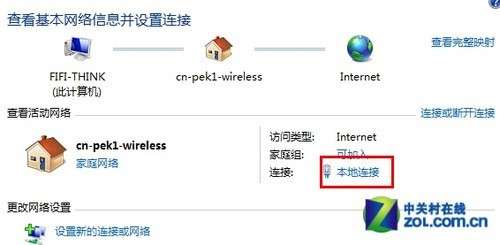
打开网络连接
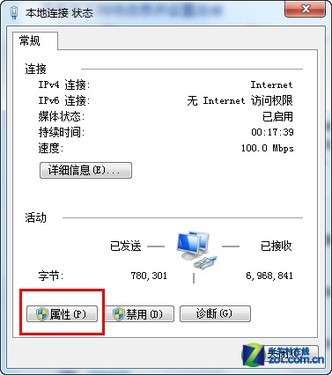
打开连接属性
在属性对话框中切换到“共享”标签,勾选“允许其他网络用户通过此计算机的Internet连接来连接”,并选择允许其共享Internet的网络连接在这里即我们的虚拟Wifi网卡。
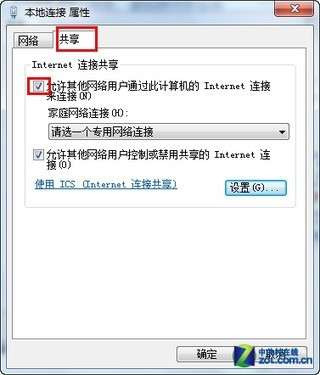
启用Win7连接共享
继续在命令提示符中运行以下命令:
netsh wlan start hostednetwork
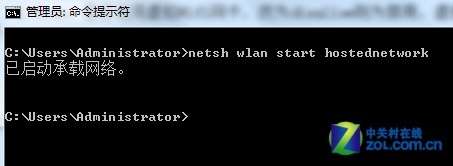
输入命令开启Win7虚拟无线网卡
看到“已启动承载网络”的提示后,即表示已开启我们之前设置好的无线网络。再回到网络连接中就可以看到,虚拟无线网卡已经开启了我们所指定的无线网络。
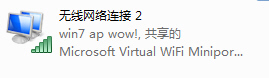
开启Win7虚拟无线网卡
完成以上所有设置后,就可以在iPad的网络连接中看到我们在Win7中开启的无线路由了,名称就是第一次在命令提示符中输入的ssid=后面的字符“win7 ap wow!”,密码则是key=后面的字符“wifimima”。
Win7变身路由器共享无线上网的方法已经传授给大家,遇到这类困难的朋友不妨尝试下。

猜你喜欢

应该如何看待游戏行业盛行的“换皮”行为
 0
0 
莱莎的炼金工房元素核心火获得方法介绍
 0
0 
梦幻西游手游超级神犬怎么打书超级神犬5技能打书
 0
0 
剑与远征暗影入侵图文速通流程分享
 0
0 
暴走三国最强武将阵容推荐暴走三国2023全新最强阵容搭配
 0
0 
格斗游戏,真人快打全球销量破纪录
 0
0 
星空DLC破碎空间口碑不佳玩家与媒体评价普遍偏低
 0
0 
古希腊主张官职开放并行公薪制的是哪位民主政治代表人物
 0
0 
绝地求生诱饵手雷,绝地求生新版本诱饵手雷上线
 0
0 
跑跑卡丁车手游漂移技巧
 0
0 
2024去云南旅游最佳路线 云南旅游的最佳路线安排


2024最适合穷游的12个地方 一个人穷游去哪里好


2024桂林必去五个景点 桂林旅游必看景点


2024清明家庭旅游最佳去处 清明节去哪里玩比较好


张家界旅游必去景区 张家界旅游景点推荐
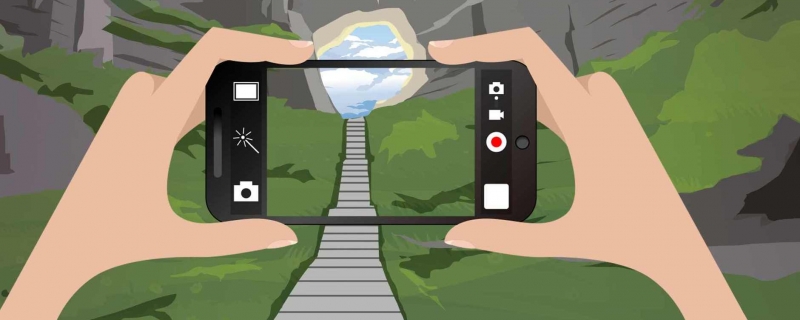

2024重庆旅游攻略 2024年重庆旅游景点


西安旅游攻略自由行路线推荐 第一次去西安旅游攻略


2024昆明旅游攻略景点大全 昆明有什么好玩的地方推荐


成都旅游必去十大景点推荐 四川成都最值得去的十大景点


2024山西旅游必去十大景点 山西必去景点攻略地




